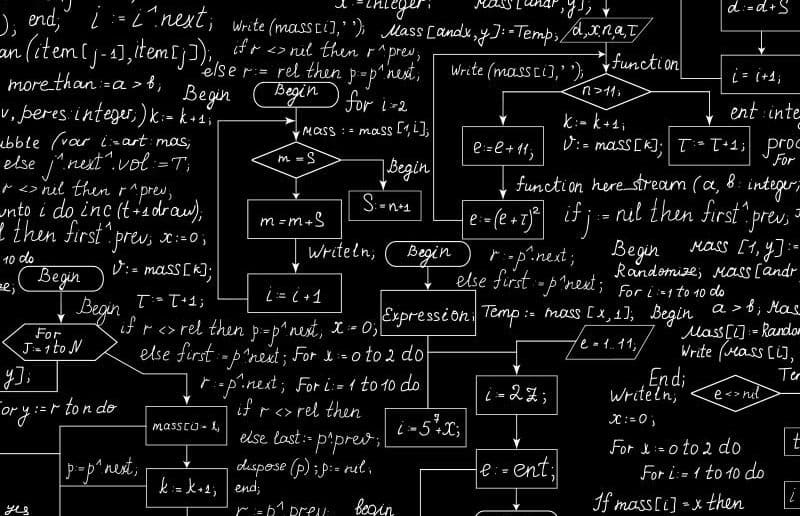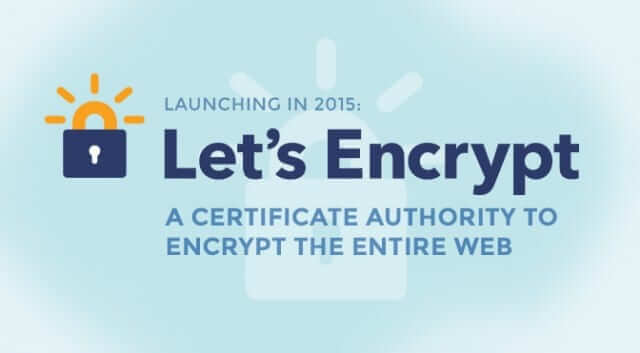Dopo aver completato la procedura guidata (a video) per il completamento dell’installazione di Wiki.js possiamo installare il certificato SSL che ci verrà fornito gratuitamente da Let’s Encrypt.
Accertarsi di aver creato un Record A sul pannello di controllo del fornitore del dominio che punti all’IP del VPS e prova a risolvere il dominio su un browser.
Arresta e rimuovi il container wiki esistente (nessun dato andrà perso) eseguendo i comandi seguenti:
docker stop wiki docker rm wiki
Sostituisci i valori wiki.example.com con il tuo dominio o sottodominio e cambia l’indirizzo E-mail di amministrazione del Wiki da admin@example.coma tuonome@tuodominio.it
docker create --name=wiki -e LETSENCRYPT_DOMAIN=wiki.example.com -e LETSENCRYPT_EMAIL=admin@example.com -e SSL_ACTIVE=1 -e DB_TYPE=postgres -e DB_HOST=db -e DB_PORT=5432 -e DB_PASS_FILE=/etc/wiki/.db-secret -v /etc/wiki/.db-secret:/etc/wiki/.db-secret:ro -e DB_USER=wiki -e DB_NAME=wiki -e UPGRADE_COMPANION=1 --restart=unless-stopped -h wiki --network=wikinet -p 80:3000 -p 443:3443 ghcr.io/requarks/wiki:2
Avvia il container eseguendo il comando:
docker start wiki
Attendi che il container venga avviato e che il processo di provisioning di Let's Encrypt venga completato. Puoi anche visualizzare i log del container con il comando:
docker logs wiki
Il processo sarà completato quando visualizzi nei log queste righe:
(LETSENCRYPT) New certifiate received successfully: [ COMPLETED ]HTTPS Server on port: [ 3443 ]HTTPS Server: [ RUNNING ]
Adesso apri il browser e digita https://dominiodeltuowiki.it , come vedrai il tuo Wiki adesso usa un SSL gratuito fornito da Let’s Encrypt.
Accedi al tuo Wiki come amministratore, dal menù di sinistra scegli SSL ed attiva Redirect HTTP requests to HTTPS
Tutte le richieste http verranno reindirizzate automaticamente ad https